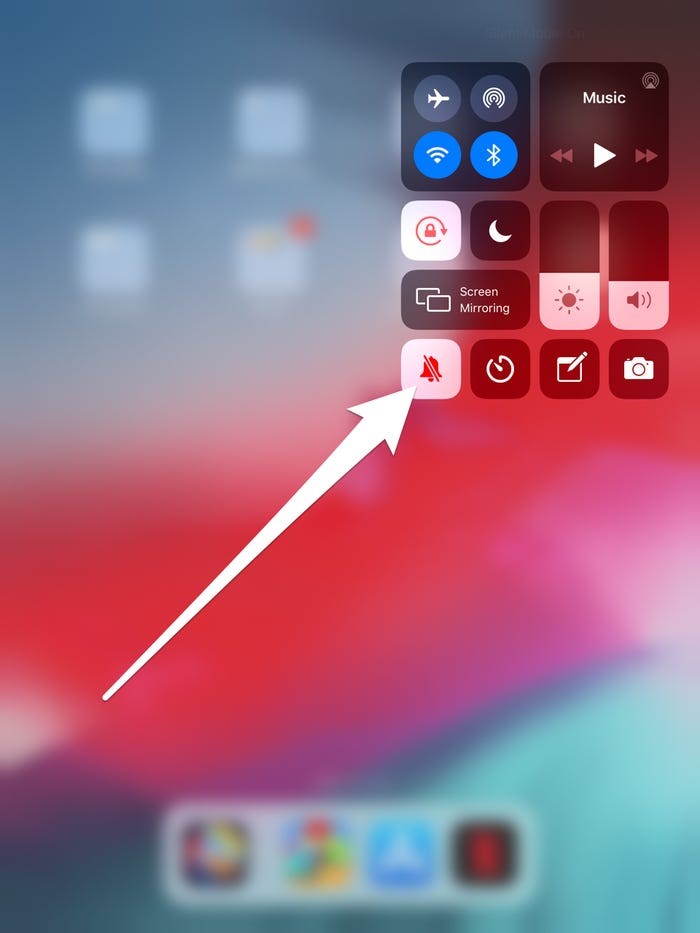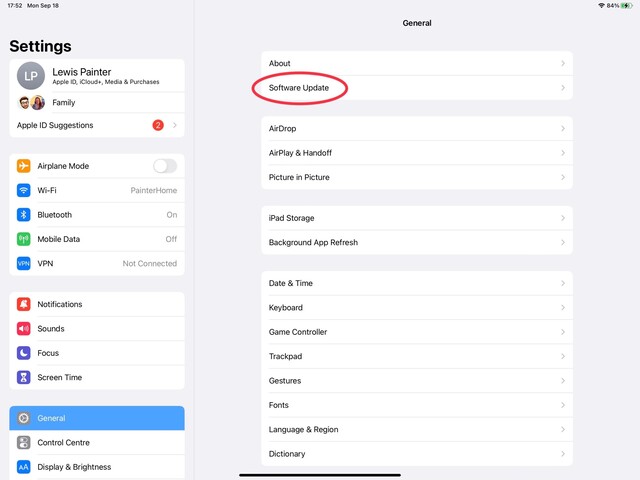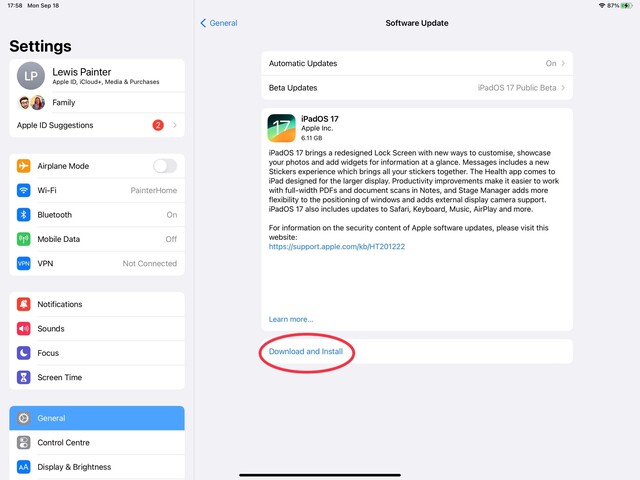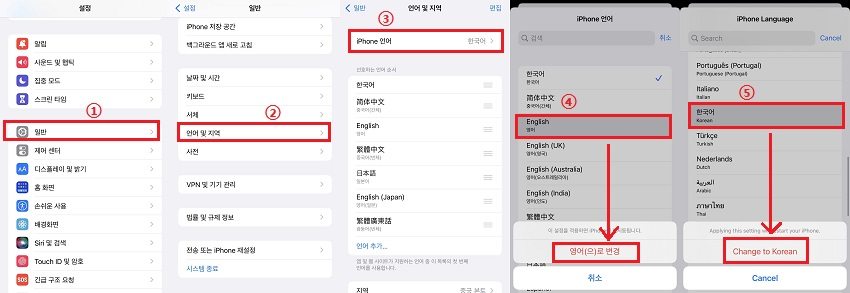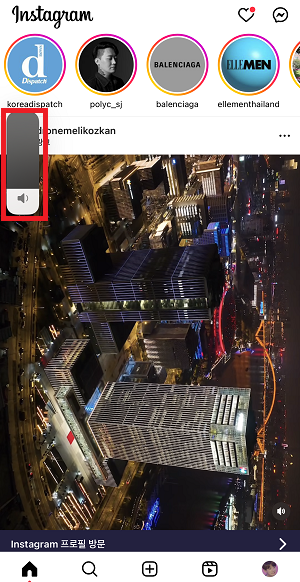아이패드 동영상 소리가 안나요? 6가지 해결법!
“질문 : 아이 패드 동영상 소리가 안나요”
“유튜브 동영상이나 다른 소리가 나는 사이트를 가봤을 때 아이 패드 소리 안남 문제가 발생했어요. 설정을 살펴봐도 다 문제없어 보이고 사운드 테스트를 할 때는 소리가 들려요. 볼륨은 끝까지 올라가있구요. 해결법을 아시나요?”
-애플 커뮤니티 발췌
G시스템 소프트웨어의 안정적인 성질을 고려해보면, 아이패드는 잘 돌아가고 멀티미디어 소비를 포함한 다양한 작업들을 위한 믿을만한 플랫폼이 되어줍니다. 하지만 가끔씩, 특히 시스템 업데이트 후에 동영상을 재생할 때 소리가 나오지 않는 문제를 마주하기도 합니다. 이 문제를 마주하셨다해도 저희가 아이 패드 동영상 소리 안남 문제를 해결할 5가지 간단한 해결법을 제공해 드릴테니 겁먹지마세요. 이제 자세히 알아보면서 여러분의 오디오를 바로 되찾아 봅시다.
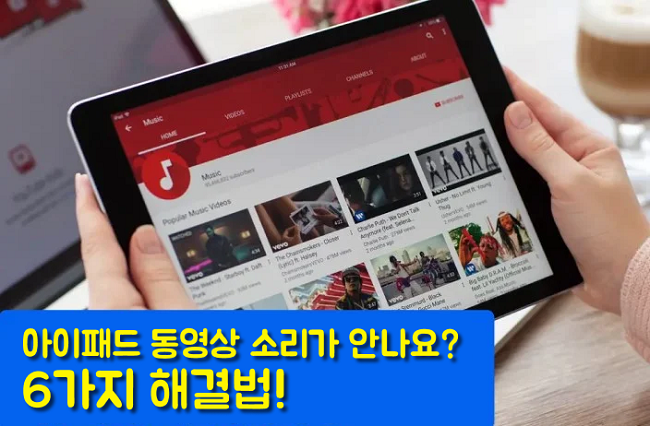
I. 왜 아이 패드 동영상 소리가 안날까요?
아이 패드 프로 소리 안남 문제를 겪는 것은 꽤 까다로운 문제입니다. 볼륨 세팅부터 기술적 결함까지 여러가지 요소들이 이 소리 없음 문제의 원인이 되죠. 다음은 몇가지 흔한 원인들입니다 :
- 아이패드 볼륨이 내려가있거나 음소거됨
- 모바일 데이터 혹은 와이파이 연결이 불안정함
- 블루투스 액세서리가 연결됨
- 동영상 재생 앱 내의 캐시 데이터 축적
- 동영상 파일 자체가 손상됨
- 운영 체제가 오래됨
- 아이패드 하드웨어가 손상됨
II. 아이패드 동영상 소리 안남 문제 해결 방법
여러분의 앨범이든, 유튜브 동영상에서든, 아이패드 동영상 소리가 나지 않는다면, 다음 방법들이 다시 원활한 재생을 도와줄 것입니다.
방법 1 : 볼륨 및 음소거 설정 확인하기
아이패드에서 소리가 전혀 나지 않는다면, 먼저 볼륨 설정을 확인하고 볼륨이 켜져있고 음소거가 아님을 확인하셔야 합니다.
다음은 아이패드에서 볼륨을 조정하는 방법입니다 :
- 아이패드 화면의 우측 구석을 쓸어내려서 제어 센터를 엽니다.
- 불륨 슬라이더를 찾아서 켜져있는지 확인합니다.
-
음소거 버튼이 빨갛다면, 음소거 해제 모드로 올리세요.

방법 2 : 아이패드 재시작하기
가끔씩 간단히 재시작만 하면 아이패드 동영상 소리없음 문제를 일으키는 오류를 해결할 수도 있습니다.
아이패드를 재시작하려면, 슬라이더가 나타날 때까지 전원 버튼을 누른채로 있으세요. 슬라이더를 드래그해서 아이패드를 완전히 끄시면 됩니다. 잠시 후, 전원 버튼을 애플 로고가 보일 때까지 다시 꾹 누르고 장치를 재시작 하시면 됩니다.
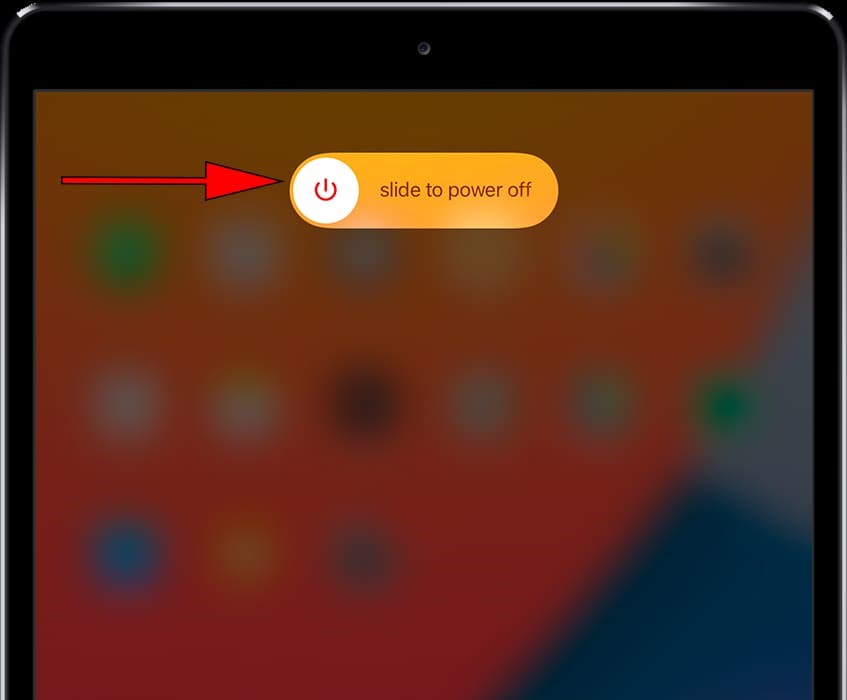
방법 3 : 헤드폰 및 블루투스 장치 연결 해제하기
이전에 아이패드를 블루투스로 헤드폰 혹은 다른 액세서리에 연결하셨다면, 장치가 멀리 있어서 들리지 않을 블루투스 오디오 장치에 계속 연결되어 있을 수도 있습니다. 이를 해결하려면, 우측 상단 구석을 쓸어내려서 제어 센터를 연 다음 블루투스 아이콘을 눌러서 끄시면 됩니다. 이렇게하면 아이패드가 연결되었던 장치와의 연결을 해제하고 아이패드가 내장 스피커를 사용하게끔 할 것입니다.
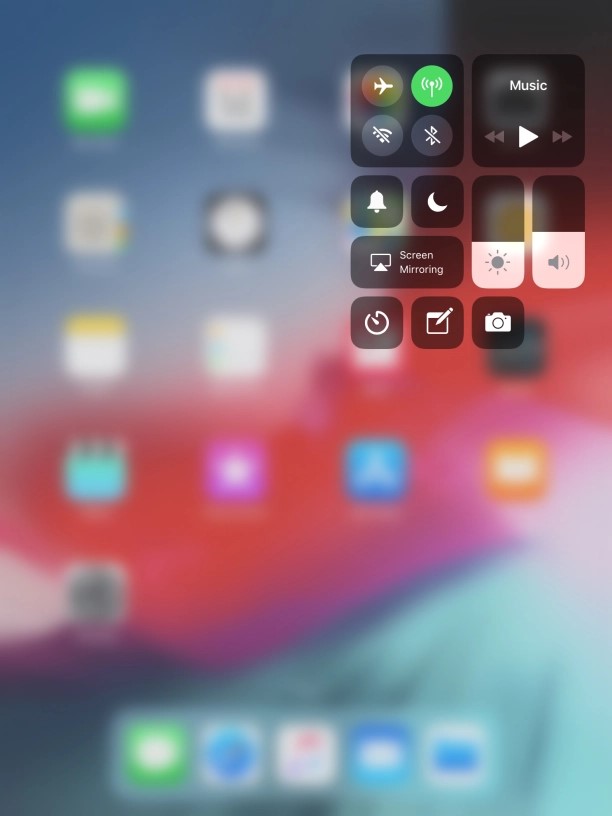
방법 4 : 동영상 앱의 캐시 데이터 정리하기
시간이 지남에 따라, 유튜브와 같은 동영상 앱에 쌓인 캐시화된 데이터들이 오디오 재생에 간섭할 수도 있고 아이패드 소리 없음 문제가 되기도 합니다. 이를 정리하면 문제를 해결하고 오디오 복구가 가능하죠. 다음은 유튜브 앱 캐시를 정리해서 아이패드의 유튜브 소리 안남 문제를 해결하는 방법입니다 :
- 아이패드의 설정 앱으로 갑니다.
- 스크롤을 내려서 사운드 문제가 발생하는 앱으로 갑니다.
-
“앱 정리하기”를 눌러서 오디오 오류를 발생시킬 수 있는 임시 데이터를 제거합니다.

- 앱스토어로 가서 동영상 앱을 찾은 뒤 아이패드에 재설치하세요.
방법 5 : 동영상 복구 프로그램을 통해 아이패드 동영상 소리 안남 문제 해결하기
위에 나온 방법들을 모두 시도했는데도 아이패드 동영상 소리없음 문제가 발생한다면, 동영상 파일 자체가 손상된 것일 수도 있습니다. 이런 경우에는, 4DDiG Video Repair와 같은 믿을 수 있는 동영상 복구 프로그램 이용을 고려해보세요. 이 강력한 소프트웨어는 오디오 재생과 같은 다양한 동영상 오류를 해결하기 위해 설계되었습니다.
다음은 4DDiG Video Repair의 주목할 만한 주요 기능들 몇가지입니다 :
- 포괄적 복구 기능 : 이 프로그램은 오디오 및 동영상 싱크, 동영상 재생 시 블랙 스크린이 나오는 문제, 재생 혹은 로딩되지 않는 동영상과 같은 여러가지 동영상 재생 문제 해결이 가능합니다.
- 고급 복구 기능 : 이 프로그램은 빠른 복구 모드와 고급 복구 모드를 지원하고 덕분에 심각하게 손상된 동영상도 취급이 가능합니다.
- 친절한 인터페이스 : 직관적인 인터페이스 덕분에 몇번의 클릭만으로 동영상 탐색 및 복구를 쉽게 해줍니다.
- 품질높은 결과물 : 복구된 동영상이 원래의 품질을 유지하고 덕분에 좋아하는 콘텐츠를 오디오 혹은 동영상 품질 타협없이 즐길 수 있습니다.
- 폭 넓은 동영상 포맷 지원 : MP4, MKV, MOV, MPEG, MTS등을 포함한 다양한 포맷의 동영상 복구를 지원합니다.
4DDiG Video Repair를 이용해서 소리가 안 나는 손상된 동영상을 고치시러면 아래의 간단한 단계들을 따르세요 :
-
컴퓨터에서 4DDiG File Repair를 실행하고 메인 인터페이스에서 “동영상 복구”를 선택합니다.

-
“동영상 추가”를 클릭해서 복구할 동영상 파일을 컴퓨터에서 선택한 다음 “복구” 버튼을 클릭하세요.

-
프로그램이 동영상에서 발견된 문제를 해결할 때까지 기다리시고 완료되고 나면, 복구된 동영상을 미리보기 하고 소리가 나오는지 확인해보세요.

-
아이패드에서 오디오가 제대로 재생된다면 저장 버튼을 클릭해서 따로 파일을 내보내기 하거나 한꺼번에 보내서 컴퓨터에 저장하시면 됩니다.

방법 6 : 아이패드 OS 업데이트하기
아이패드 소리 안 남 문제가 계속 발생한다면, 아이패드OS를 최신으로 업데이트할 때입니다. 이렇게 하면 사운드 문제를 포함한 소프트웨어 관련 문제를 해결할 수도 있죠. 다음 단계들을 따라 아이패드 OS를 업데이트해보세요 :
- 아이패드에서 “설정” 앱을 엽니다.
-
일반 > 소프트웨어 업데이트로 갑니다.

-
가능한 업데이트가 있다면 “다운로드 및 설치”를 누르고 화면에 나와있는 설명을 따라 아이패드 OS의 최신 업데이트를 설치하세요.

파트 3. 아이패드 동영상 소리 안남 문제를 예방하는 방법
추후에 아이패드에서 동영상을 감상할 때 소리 안남 문제를 피하려면, 다음의 팁들을 유념해두세요 :
- 앱 및 아이패드 OS 주기적으로 업데이트하기 : 아이패드의 운영 체제 및 앱을 계속 업데이트해두어 사운드 문제를 발생시킬 수 있는 호환성 문제를 예방하세요. 주기적으로 앱스토어 및 아이패드의 설정의 “소프트웨어 업데이트”에서 업데이트를 확인하시면 됩니다.
- 물리적 손상 피하기 : 아이패드를 조심히 다뤄서 사운드 문제로 이어질 수 있는 스피커 혹은 헤드폰 잭으로의 물리적 손상을 피하세요. 보호 케이스를 사용하시고 물이나 극단적인 온도에 장치를 노출하지 마세요.
- 호환되는 액세서리 사용하기 : 아이패드에 사용하시는 헤드폰, 스피커, 혹은 기타 액세서리들이 호환되고 좋은 작동 조건에 있는지 확인하세요. 불량 액세서리는 소리 출력에 간섭하고 문제를 발생시킵니다.
- 믿을 수 있는 동영상 소스 사용하기 : 안전하고 믿을 수 있는 웹사이트에서 동영상을 다운로드 및 스트리밍하세요.
아이패드 소리안남에 관해 자주 묻는 질문들
Q1 : 아이패드 동영상 소리를 어떻게 다시 나게 할 수 있을까요?
아이패드 동영상 소리를 복구하시려면, 볼륨이 켜져있는지, 음소거 스위치가 꺼져있는지, 앱의 볼륨이 제대로 조정되었는지 확인해보세요. 또한, 아이패드를 재시작하거나 소프트웨어를 업데이트를 해보셔도 좋습니다. 계속 문제가 이어진다면, 4DDiG Video Repair와 같은 동영상 복구 프로그램을 이용해서 해결해보세요.
Q2 : 왜 아이패드가 음소거 되었을까요?
볼륨이 낮춰져있거나, 음소거 스위치가 켜져있거나, 앱의 오디오 설정이 음소거되어 아이패드가 음소거되었을 수도 있습니다. 또한, 동영상 파일 혹은 앱의 문제 역시 사운드 문제를 발생시키죠.
Q3 : 아이패드 음소거는 어떻게 해제하나요?
아이패드의 음소거를 해제하려면, 볼륨 설정을 확인하시고, 음소거 스위치가 꺼져있는지 확인하시고, 필요하다면 앱의 오디오 설정을 조정하세요. 아이패드를 재시작하거나 소프트웨어를 업데이트하는 것 역시 문제를 해결할 수 있습니다.
마무리
아이패드 동영상 소리안남 문제를 해결하는 것은 까다로운 작업이 아닙니다. 이 6가지 간단한 해결법들이 있으면 동영상에 소리를 되찾아주는 것은 굉장히 쉽죠. 하지만, 지속되는 문제가 있다면, 4DDiG Video Repair와 같은 전문 솔루션을 고려해보시는 것도 좋습니다. 이 표적화된 기능들은 손쉽게 복잡한 오디오 문제들을 해결할 수 있고, 아이패드 동영상 이용 경험을 깔끔하고 즐겁게 만들어주죠.